Hoe MP4 Overzetten van iPad met en zonder iTunes
iPad ondersteunt gelimiteerde videoformaten, inclusief .mp4, .mov en enkele .avi extensies. Tegenwoordig ondersteunen veel apparaten MP4 videobestanden die een betere kwaliteit en functies hebben vergeleken met andere videotypes. MP4 bestanden zijn vrij klein van grootte maar behouden hun videokwaliteit. Veel mensen willen MP4 overzetten naar iPad om onderweg te kunnen genieten. Dit artikel geeft je de methodes hoe deze taak makkelijk uit te voeren.
Part 1. Transfer MP4 to iPad with iTunes
Je kunt makkelijk MP4 overzetten naar iPad met iTunes. Voor degene die het nog nooit gedaan hebben en het moeilijk vinden het met iTunes te doen, is de stap voor stap gids om de video's overzettem. iTunes kan elk video bestandformaat spelen en je kunt makkelijk MP4 bestanden overzetten van je PC of MAC naar iPad. Om de bestanden over te zetten zorg ervoor dat je de volgende benodigheden hebt.
Wat Heb Je Nodig:
- Een Mac of PC met iTunes er op geinstalleerd
- Een iPad
- Compatibele MP4 videobestanden op je PC of Mac
- Een USB kabel om de Pad met de PC te verbinden
Opmerking: Deze gids laat het synchroniseren van films via een USB kabel zien. Als je Wi-Fi gebruikt voor overzetten van iTunes, is een USB kabel niet nodig.
Zet MP4 naar iPad over met iTunes
Stap 1 Open iTunes
Installeer en open iTunes op je PC. Als je voor het eerst iTunes gebruikt, moet je inloggen met je Apple ID.
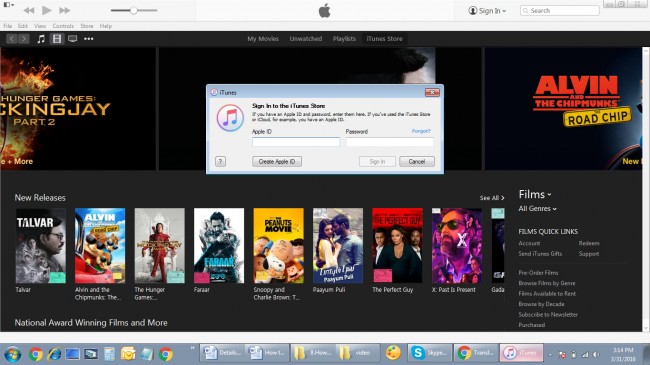
Step 2 Voeg MP4 Bestanden toe aan iTunes Bibliotheek
Selecteer Bestand>Bestand Toevoegen aan Bibliotheek en selecteer dan de map waarvan je het MP4 bestand wilt toevoegen van je PC naar iTunes en klik op Open.
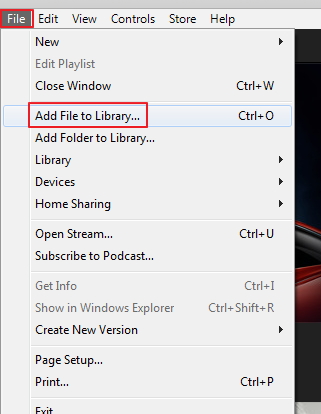
Stap 3 Bestand Toevoegen aan iTunes Bibliotheek
Het MP4 bestand wordt toegevoegd aan de iTunes Film Bibliotheek en je kunt de toegevoegde films bekijken door de Film categorie te kiezen.
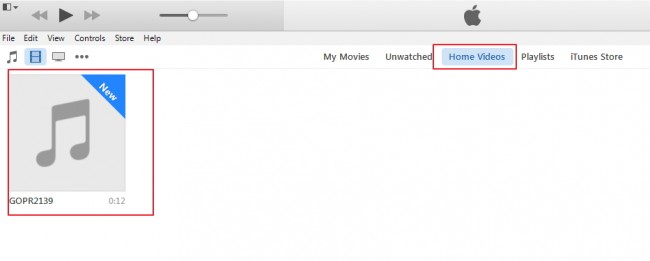
Stap 4 Verbind de iPad met de PC
Gebruik de USB kabel om de iPad te verbinden met de PC en je zult het in het iTunes menu zien.
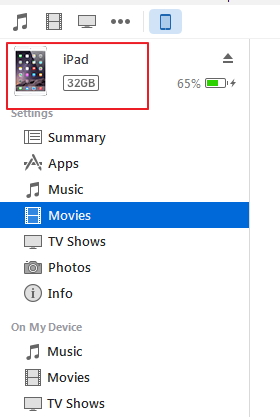
Stap 5 Synchroniseer Films
Selecteer in het linker zijpaneel onder iPad de optie Films en vink de optie “Sync Films” aan aan de rechterkant. Selecteer de films die je wilt overzetten naar iPad en klik op “Uitvoeren”.
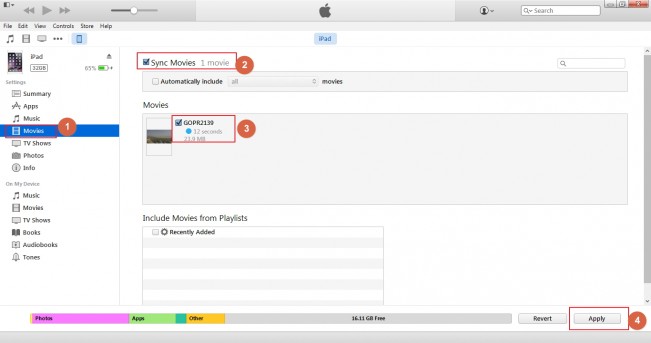
Stap 6 Zoek de Gesynchroniseerde Video in iPad
De voortgang van de synchronisatie is te volgen en de video's worden overgezet naar iPad waar je het kunt controleren in de “Videos” app.
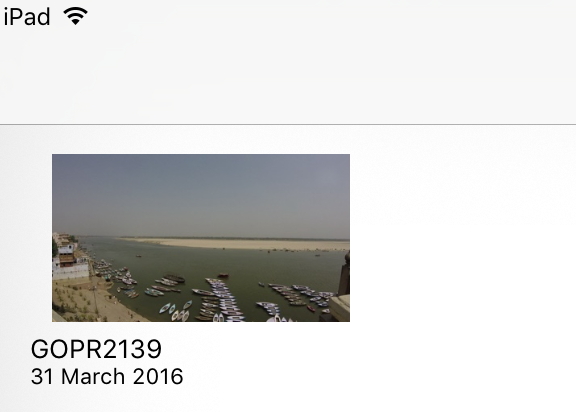
Deel 2. Zet MP4 over naar iPad zonder iTunes
Als je een optie zoekt om MP4 naar iPad over te zetten zonder, dan isWondershare TunesGo een perfecte optie voor je! Je kunt direct MP4 naar iPad overzetten met Wondershare TunesGo met een paar eenvouidge klikken.
Wondershare TunesGo is een slimme telefoon beheerder en transfer programma waarmee je moeiteloos video's, muziek, foto's, speellijsten, contacten en meer kunt overzetten. Wondershare TunesGo laat je makkelijk bestanden overzetten tussen iOS apparaten, iTunes en computers. De software zet niet alleen media en andere bestanden over van een computer naar apparaten, maar beheert en organiseert ook de bestanden op je apparaat. Je kunt ook je eigen speellijsten aanmeken en albums op je apparaat toevoegen en synchroniseren met alle Apple apparaten. De volgende gids laat zien het MP4 over te zetten naar iPad.
Krachtige Telefoon Beheerder en Transfer Programma - Wondershare TunesGo

- Zet direct mediabestanden over van iOS apparaten met 1 klik.
- Zet audio en video over van iApparaat naar iTunes en PC.
- Importeert en converteert muziek en video naar iApparaat vriendelijke formaten.
- Verwijdert foto's/video's in batch met 1 klik.
- Verwijdert dubbele contacten.
- Repareert & optimaliseert ID3 tags, hoezen, nummerinformatie.
- Zet muziek, foto's over zonder iTunes beperkingen.
- Perfect back-uppen/herstellen van iTunes bibliotheek.
Hoe MP4 overzetten naar iPad
Stap 1 Download en Installeer TunesGo
Download en installeer Wondershare TunesGo op je computer en start het. Het programma vraagt je dan je apparaat te verbinden.
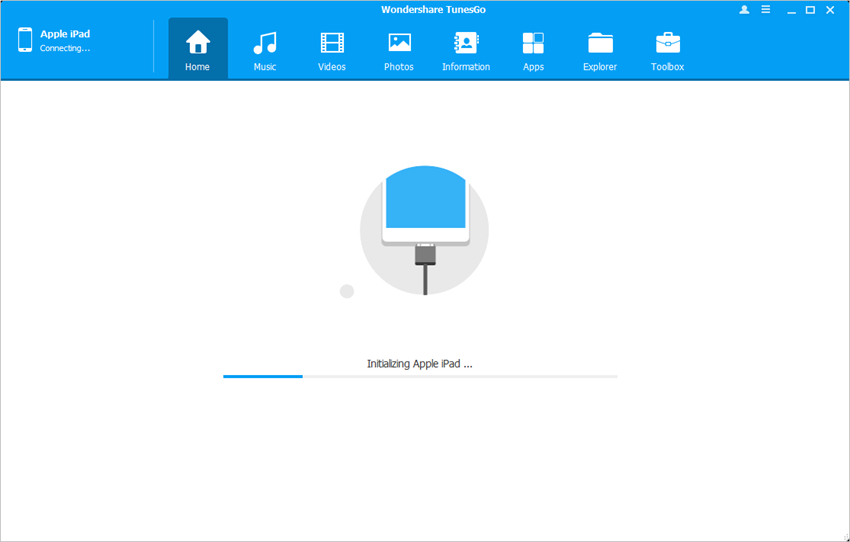
Sta 2 Verbind de iPad
Verbind de iPad met de computer met een USB kabel en het programma zal automatisch je iPad herkennen. Dan zie je de bestand soorten bovenaan het hoofdmenu.

Stap 3 Voeg MP4 Bestanden toe aan iPad
Kies de Video's categorie en je ziet de secties met de verschillende videobestanden in de linker zijbalk met de inhoud rechts. Klik nu op de Toevoegen knop in het software scherm en selecteer Bestand Toevoegen of Map Toevoegen om video's van computer aan je iPad toe te voegen.

Als je videobestanden gaat overzetten die niet compatibel zijn met de iPad, zal TunesGo je helpen met het converteren en dan de videobestanden overzetten.
Dat is alles. Wondershare TunesGo zal je helpen met het snel overzetten van MP4 naar iPad met behoud van de originele bestanden op je iPad. Daarnasst kan het programma ander mediabestanden beheren op je iPhone, iPad of iPod. Als je geinteresseerd bent in het programma, download het dan gratis en probeer het.
Krachtige Telefoon Beheerder en Transfer Programma - Wondershare TunesGo

- Zet direct mediabestanden over van iOS apparaten met 1 klik.
- Zet audio en video over van iApparaat naar iTunes en PC.
- Importeert en converteert muziek en video naar iApparaat vriendelijke formaten.
- Verwijdert foto's/video's in batch met 1 klik.
- Verwijdert dubbele contacten.
- Repareert & optimaliseert ID3 tags, hoezen, nummerinformatie.
- Zet muziek, foto's over zonder iTunes beperkingen.
- Perfect back-uppen/herstellen van iTunes bibliotheek.
